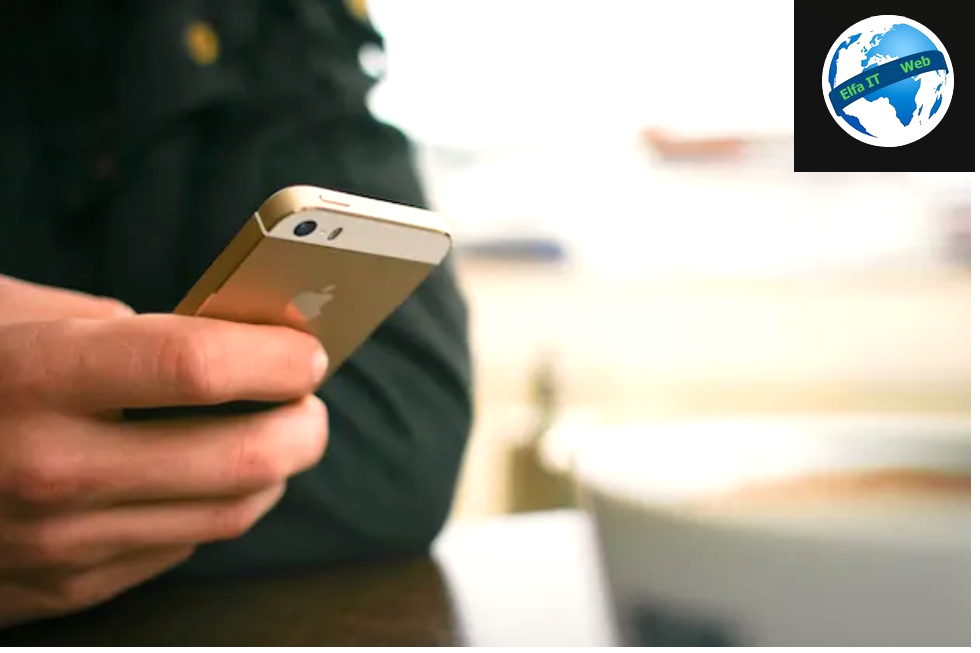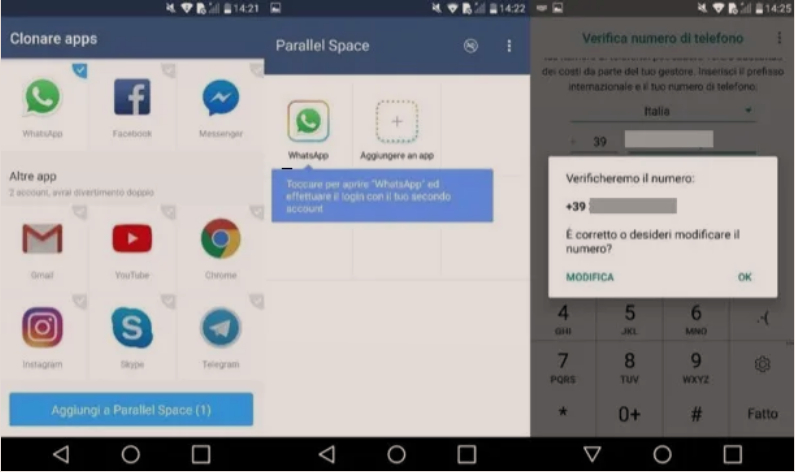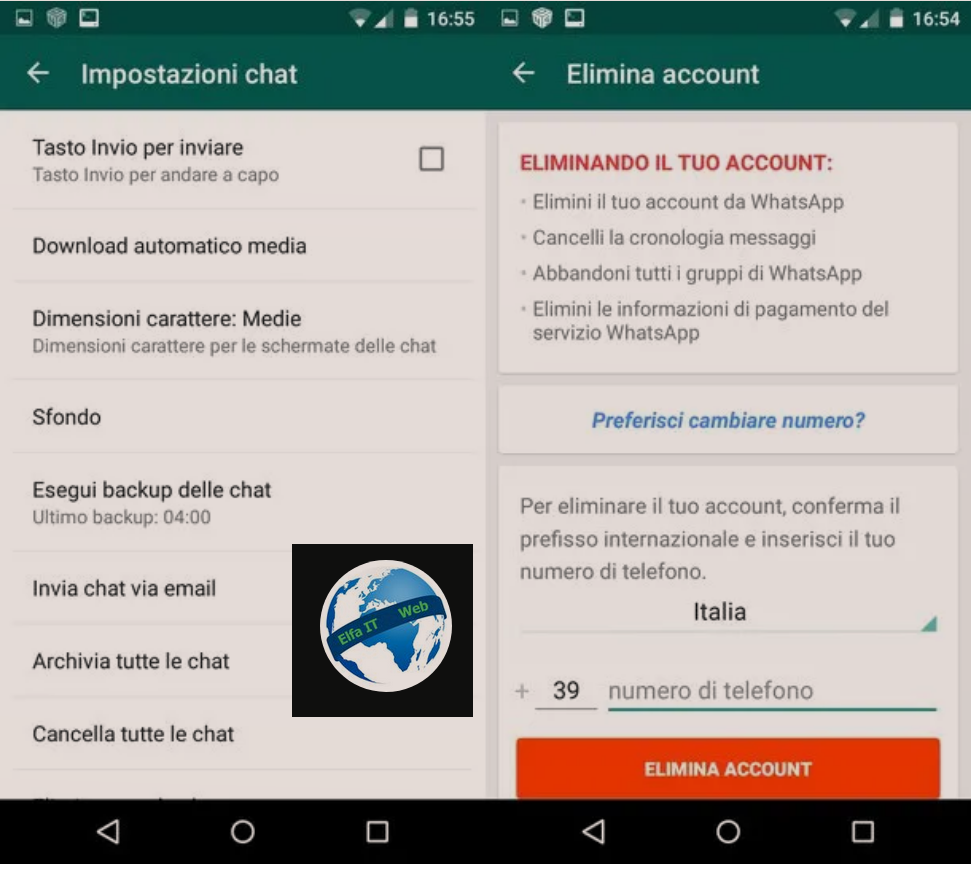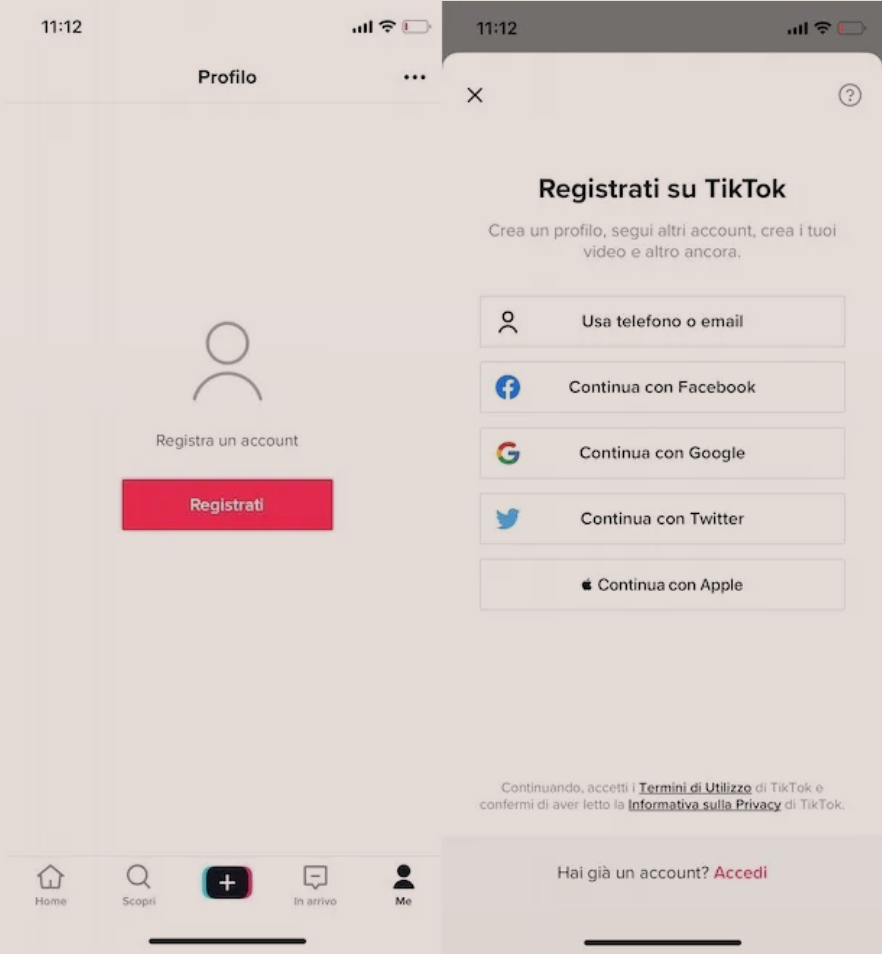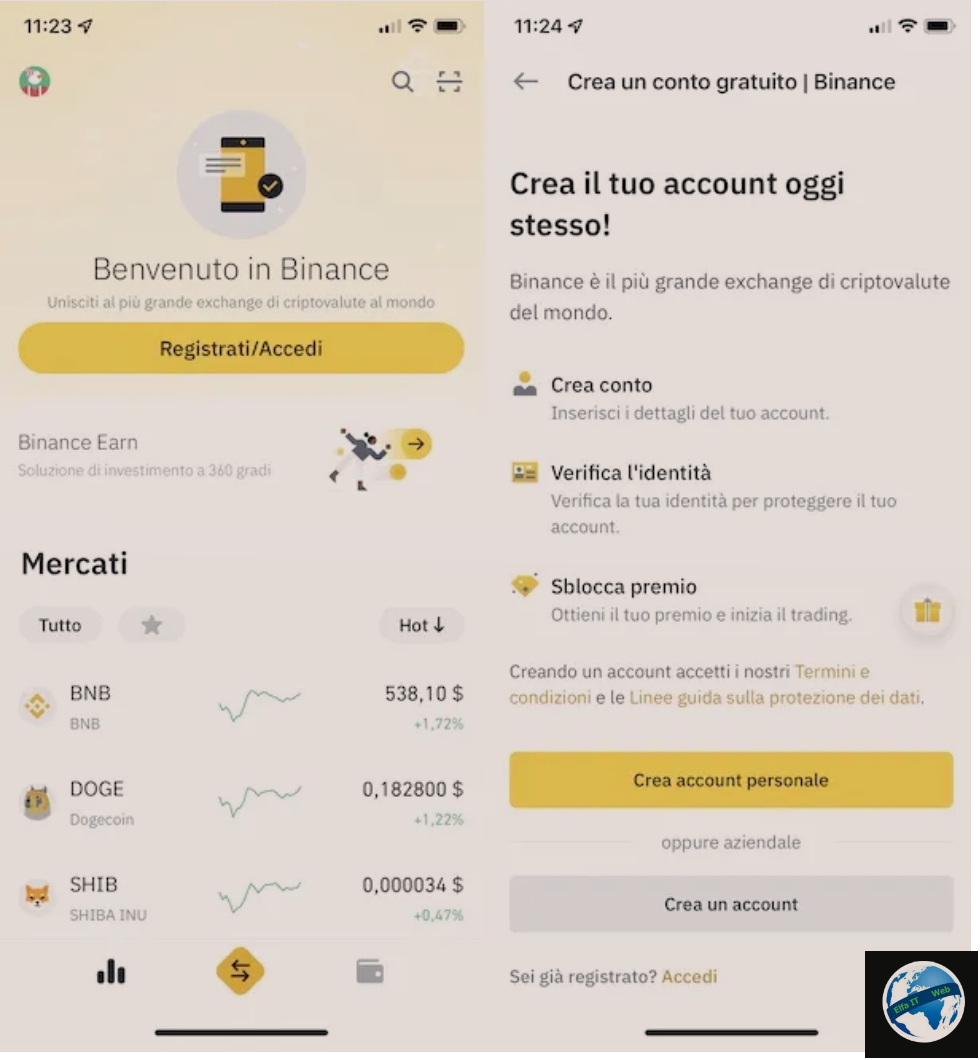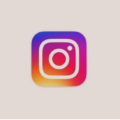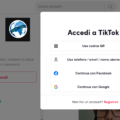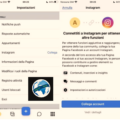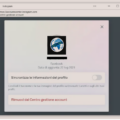Ne kete udhezues do te shpjegojme se si te regjistrohesh – krijosh llogari ne WhatsApp. Ne fakt, per te hyre ne WhatsApp dhe per te folur me miqte tuaj qe kane te njejtin aplikacion te instaluar ne telefonin e tyre, ju duhet te regjistroheni ne WhatsApp, duke krijuar nje llogari me numrin tuaj te telefonit.
Pervec procedures se regjistrimit ne telefon Android apo iPhone, do ju tregojme gjithashtu se si të hyni në WhatsApp duke perdorur një numër tjetër ose me një telefon tjetër, madje edhe pa u parë nga përdoruesit e tjerë.
Permbajtja
- Si te regjistrohesh – krijosh llogari WhatsApp: Telefon Android
- Si te regjistrohesh – krijosh llogari WhatsApp: iPhone
- Si të hysh në WhatsApp Web (versioni online)
- Si të hysh në WhatsApp: nga një telefon tjetër
- Si të kesh dy llogari WhatsApp
- Si te hysh ne WhasApp: pa u pare nga te tjeret
Si te regjistrohesh – krijosh llogari WhatsApp: Telefon Android
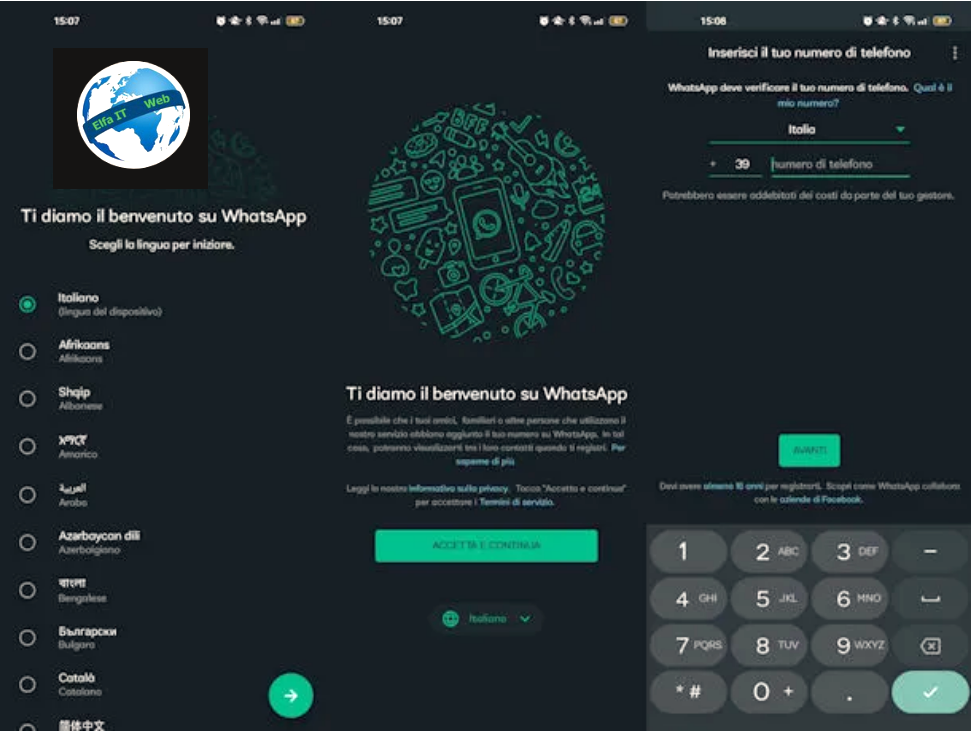
Le te fillojme duke pare se si te regjistrohesh – krijosh llogari WhatsApp ne telefon Android. Hapi i parë është të vazhdoni me instalimin e aplikacionit nga Play Store ose, nëse keni një pajisje pa shërbime të Google, nga faqja e internetit te WhatsApp, në formën e një skedari APK.
Kur të mbaroni me shkarkimin dhe instalimin, hapni WhatsApp nepermjet ikones qe eshte shtuar ne ekranin e telefonit tuaj. Në ekranin e parë ju kërkohet të zgjidhni një gjuhë, më pas vazhdoni duke shtypur butonin me shigjetë. Tani prekni Prano dhe vazhdoni/Accetta e continua në ekranin ku jeni informuar për Kushtet e Shërbimit dhe shkruani numrin e telefonit, qe jeni duke perdorur ne telefonin ku keni instaluar WhatsApp (nese fusni nje numer telefoni qe perdorni ne nje telefon tjeter, atehere kodi i verifikimit do ju vije ne telefonin tjeter dhe ju duhet ta shikoni dhe fusni ne telefonin aktual).
Kushtojini vëmendje prefiksit sepse nëse ne telefon keni vendosur një gjuhë të ndryshme nga ajo e skedes SIM, ai mund të mos përputhet. Tani prekni Next/Avanti. Nëse ju kërkohet të konfirmoni numrin, bëjeni duke shtypur OK, pasi të verifikoni që të dhënat e futura janë të sakta, përndryshe zgjidhni Ndrysho/MODIFICA/Edit dhe përsërisni futjen e numrit.
Tani keni arritur në Verifikimin e numrit tuaj. WhatsApp ju dërgon një kod verifikimi ose ju ben nje telefonate dhe fusha duhet të plotësohet automatikisht. Ju mund te merni nje kod edhe me mesazh, te cilin duhet ta fusni ne fushen ku thote qe te fusni kodin. Nëse keni probleme klikoni mbi shkrimin Nuk e morët kodin?/Non hai ricevuto il codice? dhe ndiqni udhëzimet per te mare nje kod te ri me mesazh ose telefonate. Tani shfaqet një mesazh në lidhje me Kontaktet, shtypni Vazhdo/Continua për të lejuar aksesin WhatsApp në rubriken e numrave te telefonit qe keni dhe konfirmoni zgjedhjen tuaj duke shtypur Lejo/Consenti ose shtypni Jo tani/Non adesso (nese deshironi).
Nëse nuk është hera e parë që jeni futur në WhatsApp në te telefon Android, duke perdorur kete numer telefoni, aplikacioni do t’ju ofrojë të rivendosni kopjen rezervë/backup qe keni bere me pare (nese e keni). Shtypni Autorizo/Autorizza nëse dëshironi të vazhdoni me rikthimin e bisedave qe keni bere me pare; nese nuk doni, zgjidhni Injoro/Ignora.
Zgjidhni një llogari per backup dhe ndiqni udhëzimet në ekran (nëse keni të aktivizuar enkriptimin e backup, duhet të vendosni edhe fjalëkalimin për t’a shkyçur ate). Tani ju vetëm duhet të shkruani emrin dhe të zgjidhni foton e profilit. Më pas prekni Next/Avanti dhe tani mund te perdorni WhatsApp.
Si te regjistrohesh – krijosh llogari WhatsApp: iPhone
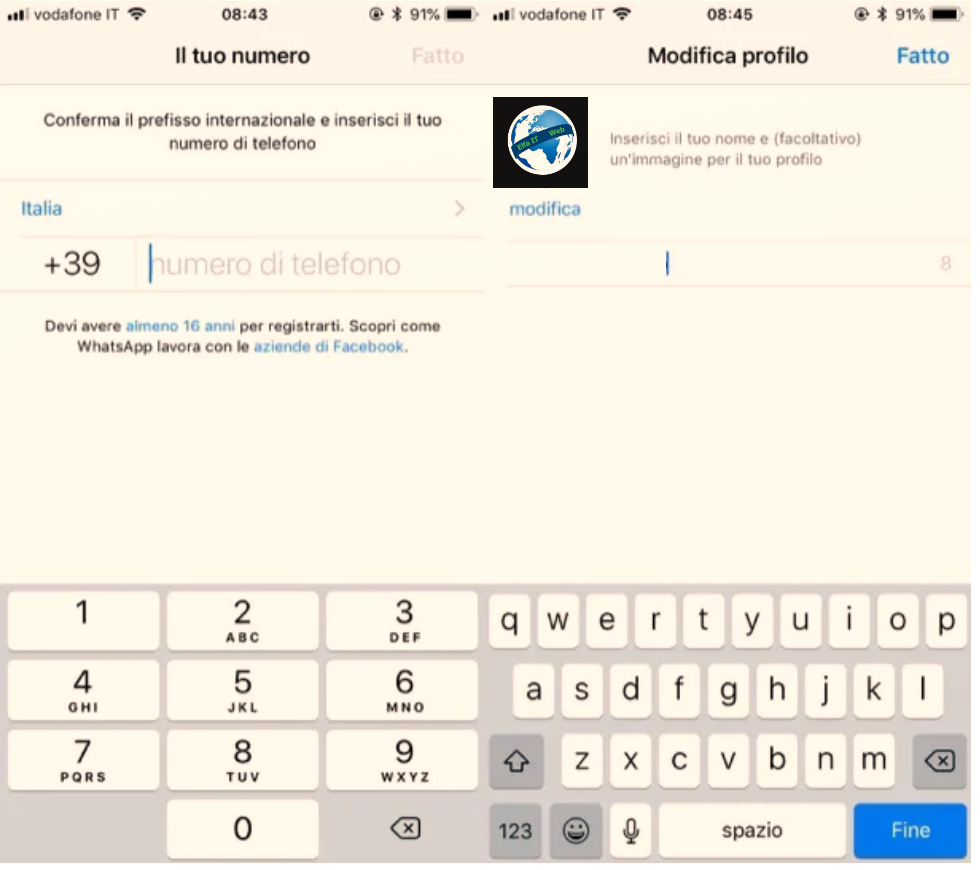
Tani le te shikojme se si te regjistrohesh – krijosh llogari WhatsApp ne iPhone. Pasi të keni instaluar aplikacionin zyrtar WhatsApp nga App Store, thjesht duhet ta nisni atë dhe vazhdoni të krijoni llogarinë tuaj duke ndjekur hap pas hapi procedurën e udhëzuar që ju propozohet.
Së pari, zgjidhni gjuhën në të cilën dëshironi të përdorni WhatsApp dhe shtypni shigjetën për të vazhduar, më pas pranoni kushtet e përdorimit të WhatsApp duke shtypur artikullin Prano dhe vazhdo/Accetta e continua, futni numrin tuaj të telefonit në fushën përkatëse të tekstit. Kontrolloni që prefiksi dhe shteti janë të sakta, më pas prekni U krye/Fatto/Done. Futni kodin e verifikimit që merrni me SMS në rast se fusha nuk plotësohet automatikisht. Nëse nuk e merrni kodin e verifikimit, atëherë prekni Nuk e morët kodin?/Non hai ricevuto il codice? dhe ndiqni udhëzimet.
Në ekranin tjetër kushtuar Kontakteve, trokitni lehtë mbi Vazhdo/Continua për të lejuar aksesin WhatsApp në rubriken e numrave dhe konfirmoni zgjedhjen tuaj. Tani keni mbërritur te kopjen rezervë/backup. WhatsApp do t’ju kërkojë të rivendosni bisedat e vjetra në rast se keni përdorur perdorur WhatsApp me pare me kete numer telefoni dhe keni një kopje rezervë për të rikthyer.
Në këtë rast, shtypni Autorizo/Autorizza dhe zgjidhni llogarinë në të cilën keni bërë kopjen rezervë, më pas konfirmoni duke shtypur Autorizo/Autorizza. Nëse keni të aktivizuar enkriptimin për kopjet rezervë/backup, do t’ju duhet gjithashtu të futni fjalëkalimin e tij.
Më pas shkruani emrin tuaj, zgjidhni një foto të profilit dhe keni mbaruar. Tani do të shfaqet ekrani i inicializimit, ju vetëm duhet të prisni disa sekonda dhe mund të filloni të perdorni WhatsApp.
Si të hysh në WhatsApp Web (versioni online)
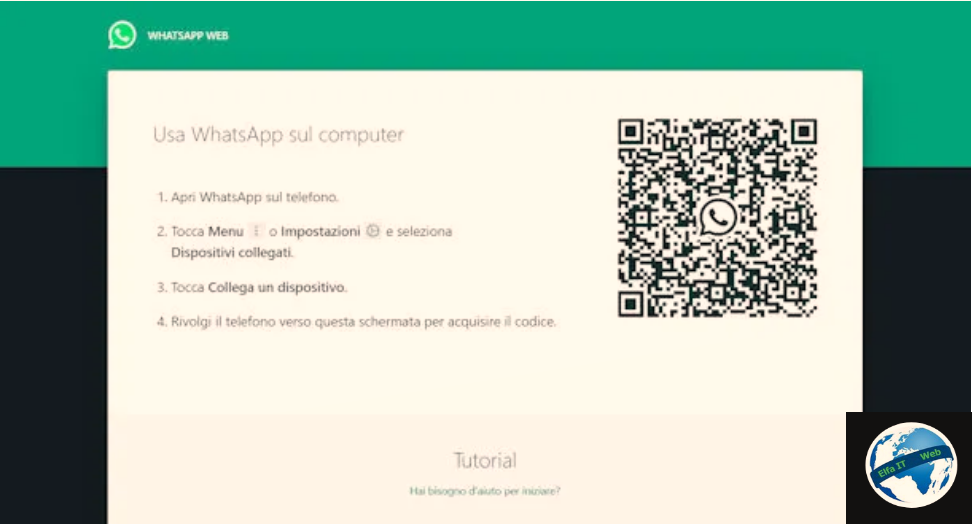
Tani le te shikojme se si të hysh në WhatsApp Web nga kompjutri, dmth versioni i WhatsApp që mund të përdoret drejtpërdrejt nga shfletuesi (prsh Chrome). Ju thjesht duhet të lidheni me WhatsApp Web nga shfletuesi që përdorni zakonisht për të lundruar ne internet ne kompjuter (prsh Google Chrome, Firefox, Safari, Microsoft Edge dhe Opera) dhe të hapni WhatsApp në telefonin tuaj. Ndiqni udhëzimet me poshte.
Atehere, nga kompjutri hyni ne faqen e internetit WhatsApp Web, kapni telefonin, hapni aplikacionin WhatsApp dhe vazhdoni si më poshtë ne telefon Android. Prekni skedën Chat, shtypni butonin me tre pika siper djathtas, zgjidhni artikullin Pajisje të lidhura/Dispositivi collegati nga menuja që hapet dhe më pas shtyp artikullin Lidhni një pajisje/Collega un dispositivo (mund t’ju dalin nje lajmerim qe te lidheni me Wifi, por mund te vazhdoni duke shtypur butonin per perdorimin e internetit te telefonit). Tani me telefonin tuaj skanoni kodin QR qe eshte shfaqur në ekranin e WhatsApp Web ne kompjuter dhe keshtu do mund te perdorni WhatsApp ne kompjuter.
Në iPhone, shtypni butonin Cilësimet/Impostazioni dhe zgjidhni artikullin Pajisje të lidhura/Dispositivi collegati nga ekrani që hapet, më pas shtypni artikullin Lidhni një pajisje/Collega un dispositivo dhe skanoni kodin QR. Nëse gjithçka shkoi në mënyrën e duhur, duhet të shihni brenda pak çastesh bisedat e WhatsApp në faqen e hapur në shfletues.
I gjithë ky informacion që sapo ju dhashë ju lejon të hyni ne WhatsApp dhe ta përdorni atë pa telefon. Por kini kujdes, WhatsApp funksionon me një numër telefoni, kështu që ju nevojitet patjeter qe te jeni regjistruar ne WhatsApp nga telefoni.
Si të hysh në WhatsApp: nga një telefon tjetër
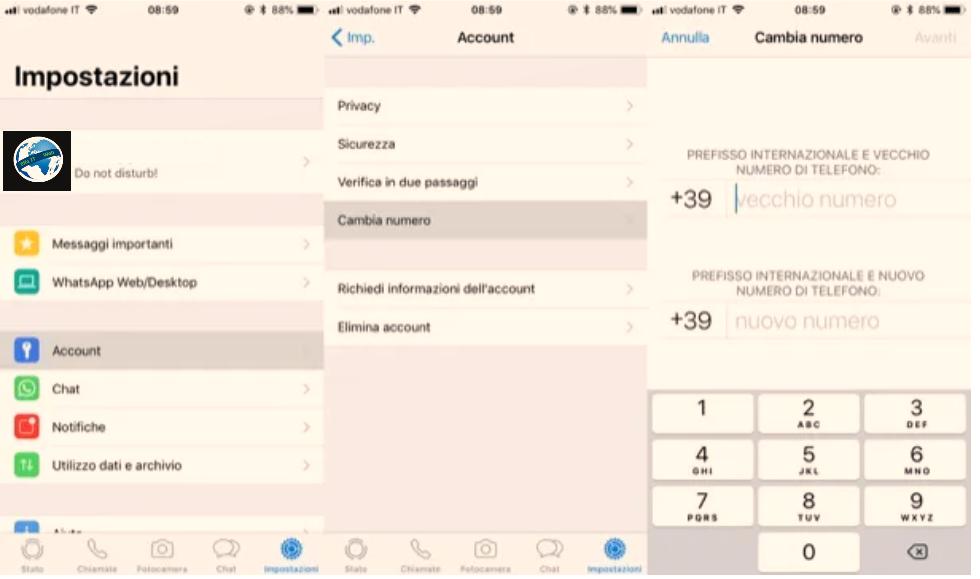
Tani le te shikojme si të hysh në WhatsApp nga një telefon tjetër, dmth nese ke blere nje telefon te ri dhe deshiron te perdoresh numrin qe kishe ne telefonin e vjeter. Ne kete rast mjafton qe te fillosh serish regjistrimin, duke futur te njejtin numer dhe informacionet do te kalohen automatikisht nese kishit bere nje backup ne telefonin e vjeter. Mos harroni qe te jeni futur me te njejten adrese gmail (ate ku keni bere backup te telefoni vjeter) ne Play Store ose iCloud ne App Store.
Në rast se kurioziteti juaj lind nga nevoja për të përdorur WhatsApp me të njëjtin numër në shumë telefon, duhet të dini se në momentin e shkrimit nuk është ende e mundur.
Mund t’ju duhet gjithashtu të hyni në një telefon, por me numer tjeter. Këtë mund ta bëni duke ndryshuar numrin e telefonit në aplikacion. Përpara se të bëni ndryshimin e numrit, ju kujtoj se ky funksion ju lejon të kaloni të gjitha informacionet, grupet dhe cilësimet e llogarisë tuaj nga numri aktual i telefonit në numrin e ri qe do fusni. Operacioni nuk mund të anullohet. Ja se si ta bëni atë në Android dhe iPhone.
- Për të ndryshuar numrin tuaj në telefon Android: nisni WhatsApp, prekni skedën Chat, shtypni butonin me tre pikat e vendosura lart djathtas, zgjidhni artikullin Cilësimet/Impostazini nga menuja që hapet, shtypni artikullin Llogaria/Account, prekni artikullin Ndrysho numrin/Cambia numero, prekni Next/Avanti, futni numrin tuaj aktual te WhatsApp me prefiks në fushën e tekstit numri vjetër/vecchio numero, futni numrin e ri të telefonit të paraprirë nga prefiksi ndërkombëtar në fushën e tekstit numri ri/nuovo numero, shtypni Next/Avanti dhe ndiqni udhëzimet në ekran për të përfunduar procedurën.
- Për të ndryshuar numrin në iPhone: nisni WhatsApp, shtypni butonin Cilësimet/Impostazioni që ndodhet poshtë djathtas, shtypni artikullin Llogaria/Account, prekni artikullin Ndrysho numrin/Cambia numero, prekni Next/Avanti, shkruani numrin tuaj të mëparshëm të telefonit me prefikin në fushën numri vjetër/vecchio numero, futni numri i ri i telefonit i paraprirë nga prefiksi ndërkombëtar në fushën e tekstit numër i ri/nuovo numero, shtypni Next/Avanti dhe ndiqni udhëzimet e shfaqura në ekran për të përfunduar procedurën.
Duhet të dini se WhatsApp do të informojë të gjitha kontaktet tuaja për ndryshimin e numrit, madje edhe grupet ku bëni pjesë.
Si të kesh dy llogari WhatsApp
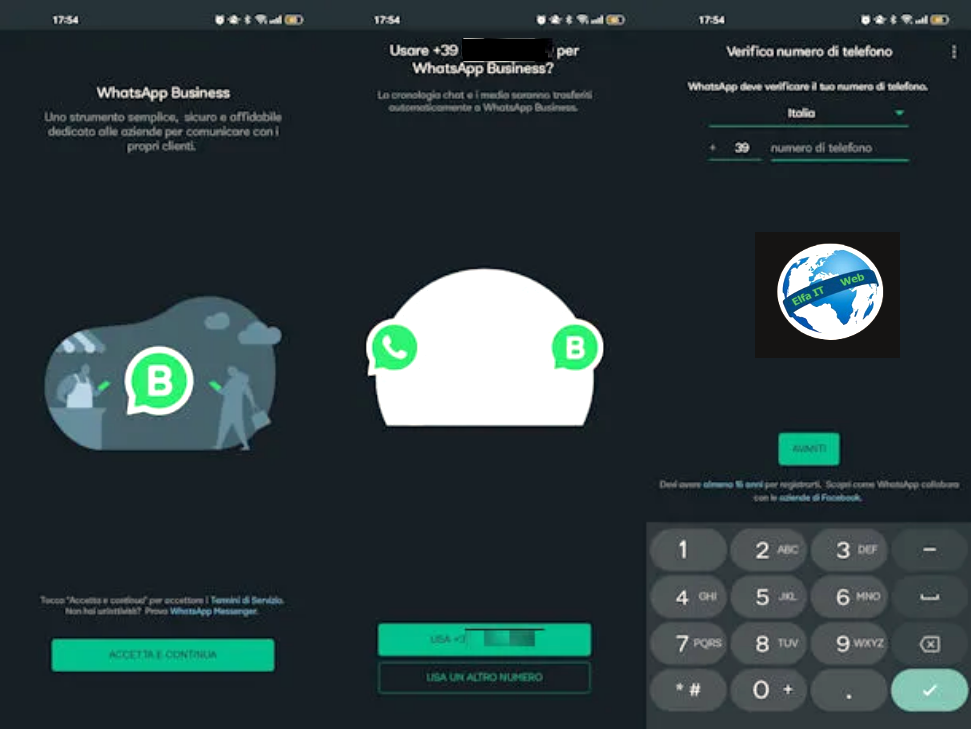
Aktualisht është e mundur të përdorni dy numra të ndryshëm në një telefon duke perdorur aplikacionet WhatsApp dhe WhatsApp Business.
Aplikacioni WhatsApp Business është i disponueshëm si për Android ashtu edhe iPhone, prandaj merrni telefonin dhe beni instalimin. Tani hapni WhatsApp Business dhe shtypni Prano dhe vazhdoni/Accetta e continua, për të pranuar kushtet e shërbimit.
Nëse e keni instaluar me pare WhatsApp, aplikacioni do të njohë numrin e telefonit dhe do t’ju kërkojë të konfirmoni nëse dëshironi ta përdorni. Kur shfaqet mesazhi A doni ta përdorni [ numrin e telefonit] për WhatsApp Business?/Vuoi usare [numero di telefono] per WhatsApp Business? duhet të shtypni butonin Përdor/Usa [numri i telefonit]. Nëse nuk dëshironi të përdorni numrin e propozuar, duhet të zgjidhni Përdor një numër tjetër/Usa un altro numero dhe të vazhdoni me futjen e numrit tjetër të telefonit që dëshironi të përdorni (numri duhet te jete aktiv sepse atje do merni mesazhin e verifikimit). Shtypni Done/Fatto ose Next/Avanti për të vazhduar.
Kontrolloni që keni futur numrin e duhur dhe shtypni Po, kështu WhatsApp do të vazhdojë të dërgojë kodin e verifikimit. Fusni atë në fushën përkatëse nëse nuk ndodh automatikisht. Nëse nuk merrni asnjë kod, shtypni Ridërgo kodin/Reinvia codice ose Më telefono/Chiamami, për të marrë kodin në fjalë me telefonate.
Nëse gjithçka shkoi mirë, duhet të shihni ekranin e Profilit të Biznesit përmes të cilit mund të personalizoni llogarinë tuaj WhatsApp Business.
Si të hysh në WhatsApp: pa u parë nga te tjeret
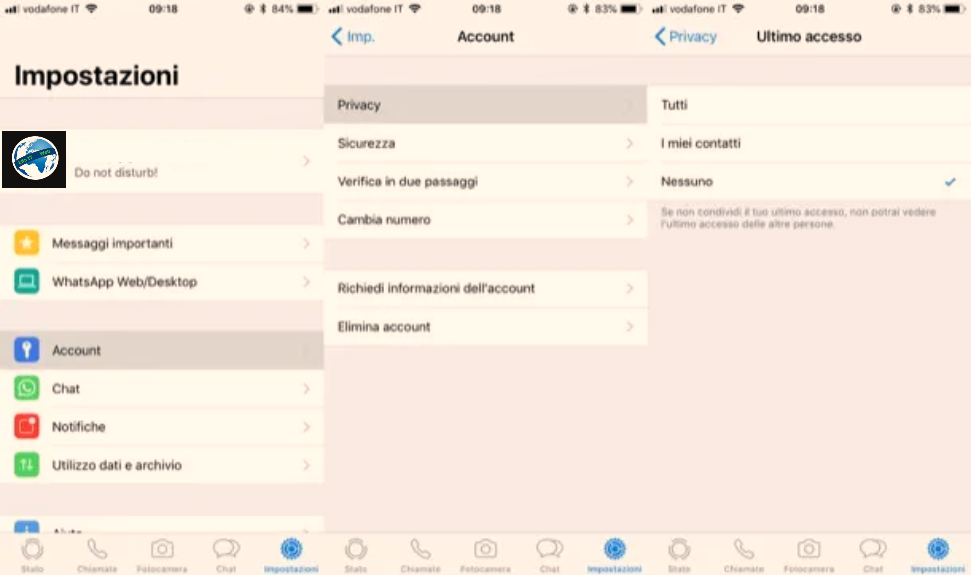
Nese dëshironi të dini se si të hyni në WhatsApp pa u parë nga te tjeter, atehere thjesht duhet të fshihni aksesin e fundit në shërbim dhe gjithashtu mundësinë për të parë se jeni në linjë dhe kaq. Por kini kujdes, sepse duke e bërë këtë, as ju nuk do të jeni në gjendje të dini nëse janë online miqte tuaj apo jo. Ja se si të vazhdoni si në telefon Android dhe iPhone.
- Për të fshehur hyrjen e fundit ne WhatsApp dhe gjendjen online në Android: nisni WhatsApp, prekni skedën Chat, shtypni butonin me tre pikat e vendosura lart djathtas, zgjidhni artikullin Cilësimet/Impostazioni nga menuja që hapet, prekni artikujt Privatësia/Privacy, shtypni artikulli Hyrja e fundit dhe në linjë/Ultimo accesso e online dhe vendosni shenjën pranë opsionit Askush/Nessuno nën Kush mund të shohë hyrjen time të fundit/Chi può vedere il mio ultimo accesso dhe Identike me hyrjen fundit/Identico a ultimo accesso nën Kush mund të shohë kur jam në linjë/Chi può vedere quando sono online..
- Për të fshehur hyrjen e fundit ne WhatsApp dhe statusin online ne iPhone: nisni WhatsApp, shtypni butonin Cilësimet/Impostazioni, prekni artikullin Privacy, zgjidhni artikullin Hyrja e fundit dhe në linjë/Ultimo accesso e online dhe zgjidhni opsionin Askush/Nessuno nën Kush mund ta shohë hyrjen time të fundit/Chi può vedere il mio ultimo accesso dhe Njësoj si hyrja e fundit/Identico a ultimo accesso nën Kush mund të shohë kur jam në linjë/Chi può vedere quando sono online.
Në rast se nderroni mendje, mund të rivendosni shfaqjen e hyrjes tuaj të fundit në WhatsApp duke shkuar sërish te e njejta menu me siper dhe duke vendosur artikujt në Të gjithë/Tutti.